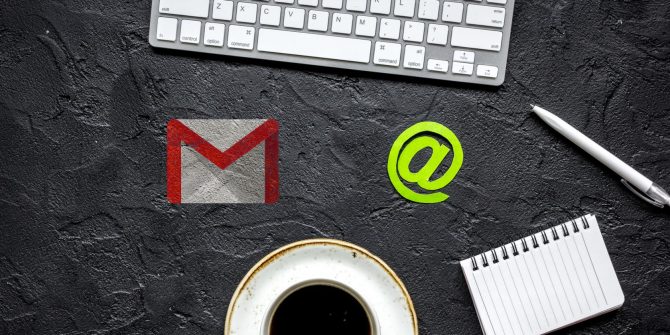
Recientemente Google I / O, el gigante de las búsquedas anunció distintas funciones de Gmail destinadas a mejorar su experiencia de usuario. Ahora, la nueva función de Gmail es salvar el día cuando estás de vacaciones, pero tu adicto al trabajo interno se está inquietando.
El modo sin conexión de las funciones de Gmail te permite usar el servicio de correo electrónico sin una conexión activa a Internet guardando correos electrónicos en tu disco duro. Puede consultar su bandeja de entrada, redactar nuevos correos electrónicos y tener el placer de presionar el botón Enviar. El correo electrónico vive en la carpeta Bandeja de salida hasta que la conectividad a Internet vuelva a estar activa.
Contenidos de esta página
¿Cómo habilitar el modo fuera de línea de las funciones de Gmail?
Al igual que otras nuevas funciones de Gmail, habilitar el modo fuera de línea también requiere que cambies a la interfaz rediseñada de Gmail. Si ya lo ha hecho, proceda con los pasos que se mencionan a continuación.
- Abra Gmail y haga clic en el botón Gear en la esquina superior derecha.
- Ir a la configuración.
- Ve a la pestaña Fuera de línea.
- Marque la casilla Habilitar correo sin conexión.
Modo sin conexión de Gmail 1
Ahora puede elegir el número de días para los que desea almacenar correos electrónicos. Es su elección si descargar los archivos adjuntos o no.
Modo sin conexión de Gmail 2
Luego, decida si desea mantener los datos fuera de línea o eliminarlos cuando cierre la sesión de su cuenta de Gmail en ese dispositivo o cambie su contraseña.
Haga clic en Guardar cambios.
Ahora, el modo fuera de línea en Gmail está en vivo y listo para ayudarlo si planea ventilar su computadora por algún tiempo. Un logotipo aparecerá cada vez que el proceso de sincronización esté en marcha.
Modo fuera de línea de Gmail 3
Para desactivar Gmail sin conexión, vaya a la misma página y desmarque la casilla «Habilitar correo sin conexión».
Mientras está en movimiento, puede usar el modo fuera de línea para navegar sus correos electrónicos anteriores de los últimos 90 días al máximo. El límite, supongo, está bien a menos que uno sea un usuario avanzado de correo electrónico. Una desventaja del modo fuera de línea de Gmail es que solo funciona en Google Chrome 61 o superior.
Una cosa a tener en cuenta es que el modo fuera de línea solo funciona cuando Google Chrome se está ejecutando, es decir, si cierra el proceso de sincronización del correo electrónico del navegador se detendrá. Además, asegúrese de tener suficiente espacio de almacenamiento gratuito disponible en su computadora, de lo contrario, Gmail sin conexión podría arrojar un error.
¿Qué sucede si tengo varias cuentas de Gmail?
Configurar el modo fuera de línea para una cuenta no afectará a ninguna otra cuenta de Gmail que esté utilizando en la misma computadora. Si quieres activar Gmail sin conexión, deberás hacerlo de forma individual para todos.
Use el modo fuera de línea para la interfaz anterior de Gmail
El método mencionado anteriormente solo funciona para Gmail nuevo. Pero esto no significa que los usuarios que no han hecho el cambio quedan excluidos. Pueden instalar la extensión oficial de Chrome llamada Gmail Offline para usar Gmail sin Internet.
Aunque vivimos en la era de la conexión a Internet siempre conectada. La disponibilidad del modo fuera de línea en varios servicios todavía es bien recibida por muchos.
Si hablamos de Google, la compañía ya ofrece un modo fuera de línea para Búsqueda de Google, YouTube, Google Docs, y Google Drive. Hay un modo sin conexión y una aplicación de escritorio llamada Copia de seguridad y sincronización.
Fuente: fossbytes.com
Recomendaciones similares:
